Cara Membuat Tab Kustom di Microsoft Teams
Microsoft Tim Microsoft Pahlawan / / August 10, 2021

Terakhir diperbarui saat
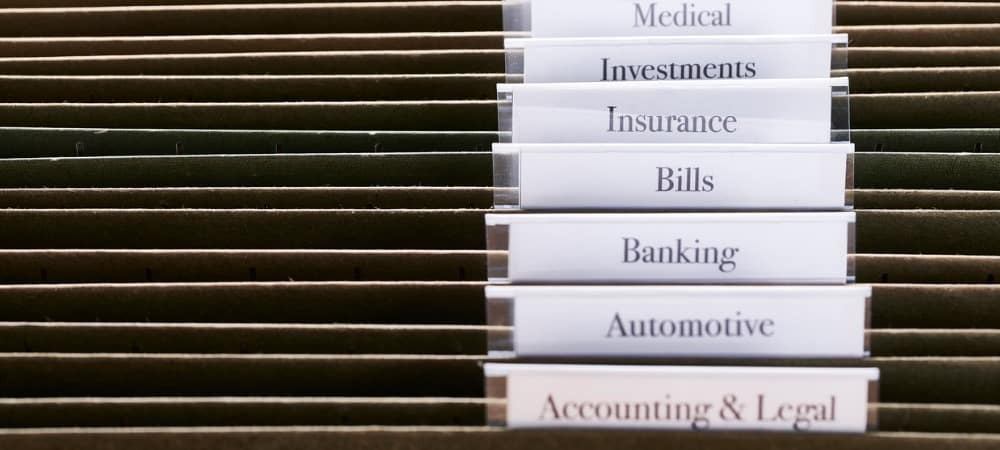
Anda dapat membuat tab Microsoft Teams baru untuk aplikasi bermanfaat yang dapat digunakan tim Anda atau file berguna yang Anda ingin mereka akses. Mudah!
Jika Anda dan rekan kerja Anda menggunakan Microsoft Teams, maka Anda tahu itu memiliki beberapa fitur hebat. Kamu bisa jadwal pertemuan, membuat rekaman panggilan video, dan banyak lagi.
Keuntungan hebat lainnya menggunakan Microsoft Teams adalah kemampuan untuk membuat tab dalam aplikasi. Tab dapat memberikan akses cepat dan mudah ke hal-hal seperti aplikasi dan file. Kemudian dengan sekali klik, setiap anggota tim dapat menggunakan item jenis ini. Berikut cara menyiapkan tab kustom di Teams.
Tentang Tab di Microsoft Teams
Tab adalah titik di bagian atas jendela utama, baik Anda menggunakan desktop atau aplikasi online. Dan Teams memulai Anda dengan beberapa tab seperti Postingan, File, dan Wiki.
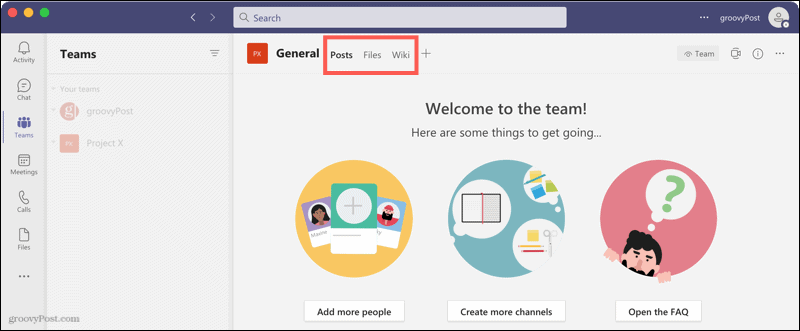
Anda dapat menggunakan aplikasi atau file sebagai tab di Teams. Aplikasi dapat mencakup layanan seperti Trello dan Box tetapi juga mencakup manajemen dokumen dan papan tulis. File adalah yang Anda unggah, baik gambar atau dokumen, dan Anda dapat dengan mudah mengonversi file ke tab.
Catatan: Admin dan pemilik tim Microsoft Teams dapat membatasi siapa yang memiliki kemampuan untuk menambahkan aplikasi dan mana yang dapat ditambahkan.
Cara Membuat Tab Aplikasi
Anda dapat menambahkan tab di desktop atau versi online dari Microsoft Teams. Mulailah dengan masuk ke saluran atau obrolan di mana Anda ingin tab, lalu lakukan hal berikut.
- Klik tanda tambah di sebelah kanan bilah tab.

- Pilih atau cari aplikasi yang ingin Anda tambahkan.
- Jika aplikasi belum diinstal, klik Menambahkan dan ikuti petunjuk selanjutnya untuk menyelesaikan proses. Jika aplikasi telah diinstal, Anda dapat mengambil langkah ekstra. Misalnya, jika Anda menginstal Trello, Anda dapat memilih papan untuk tab itu.
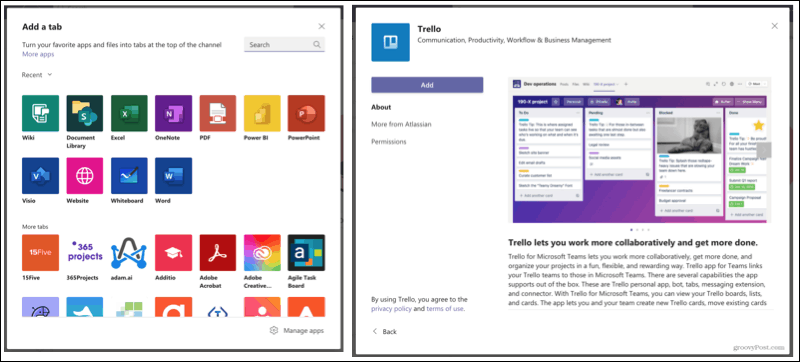
Setelah Anda memiliki tab aplikasi, klik untuk mengaksesnya. Jika Anda ingin mengganti nama tab atau menghapusnya, klik panah pada tab dan pilih tindakan Anda.
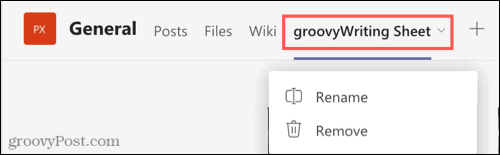
Cara Membuat Tab File
Menggunakan file sebagai tab berguna untuk hal-hal seperti pedoman, instruksi, atau referensi. Misalnya, Anda dapat menggunakan dokumen kebijakan perusahaan Anda sebagai tab untuk akses cepat oleh anggota tim.
- Buka saluran tempat Anda ingin file sebagai tab dan klik yang ada File tab.
- Klik Tampilkan Tindakan (tiga titik) untuk file.
- Pilih Jadikan ini tab.
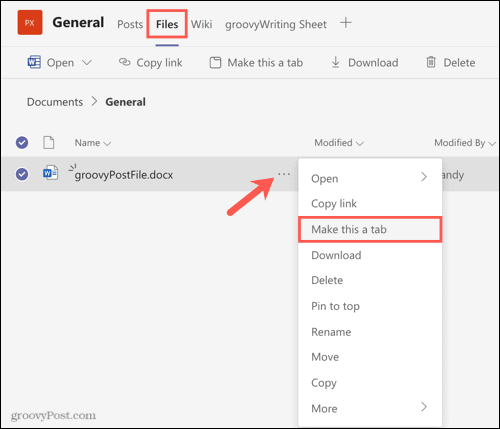
File Anda kemudian akan muncul di tabnya sendiri di bagian atas dengan nama file sebagai nama tab. File juga akan tetap berada di tab File.
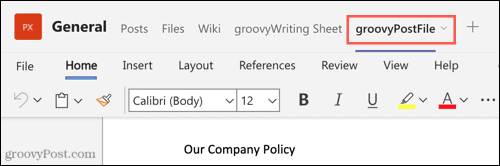
Seperti halnya tab aplikasi, Anda dapat mengeklik panah tab untuk mengganti nama atau menghapus tab.
Manfaatkan Tab di Teams
Tab di Microsoft Teams adalah alat berguna yang dapat memberikan akses mudah ke aplikasi dan file untuk seluruh tim Anda. Hanya perlu beberapa menit untuk membuat tab khusus di Teams, jadi apakah Anda akan memanfaatkan fitur ini?
Untuk lebih lanjut, lihat caranya unduh dan bagikan rekaman Anda atau mengatur pesan tidak di kantor di Teams.
Cara Menghapus Cache, Cookie, dan Riwayat Penjelajahan Google Chrome
Chrome melakukan pekerjaan yang sangat baik untuk menyimpan riwayat penjelajahan, cache, dan cookie untuk mengoptimalkan kinerja browser Anda secara online. Cara dia...
Pencocokan Harga Di Toko: Cara Mendapatkan Harga Online Saat Berbelanja di Toko
Membeli di toko tidak berarti Anda harus membayar harga yang lebih tinggi. Berkat jaminan pencocokan harga, Anda bisa mendapatkan diskon online saat berbelanja di...
Cara Memberi Hadiah Langganan Disney Plus dengan Kartu Hadiah Digital
Jika Anda telah menikmati Disney Plus dan ingin membagikannya kepada orang lain, berikut cara membeli langganan Hadiah Disney+ untuk...
Panduan Anda untuk Berbagi Dokumen di Google Dokumen, Spreadsheet, dan Slide
Anda dapat dengan mudah berkolaborasi dengan aplikasi berbasis web Google. Berikut panduan Anda untuk berbagi di Google Dokumen, Spreadsheet, dan Slide dengan izin...


